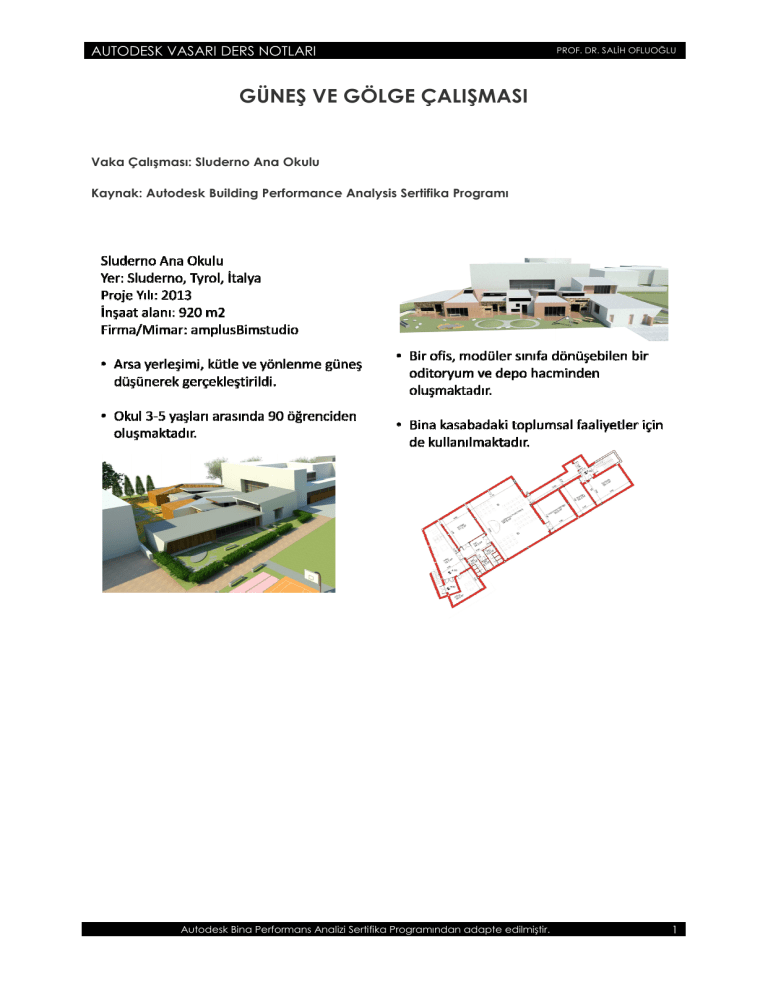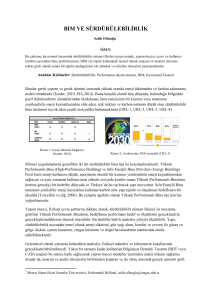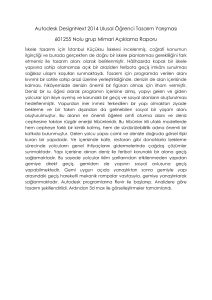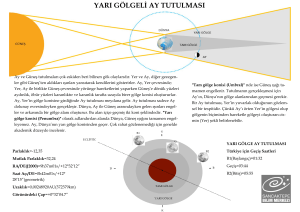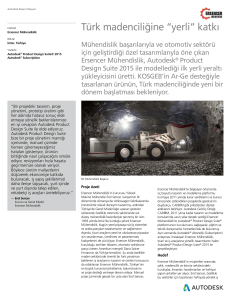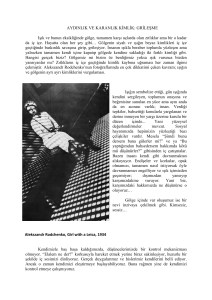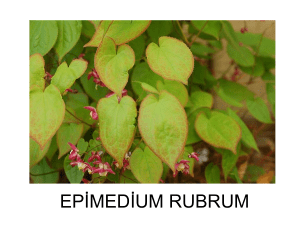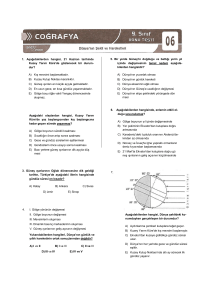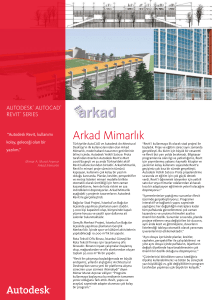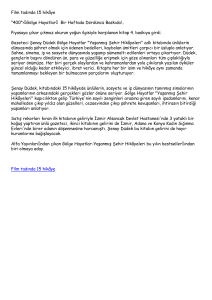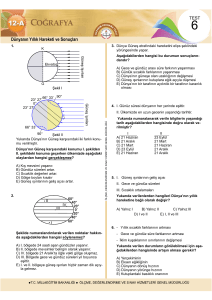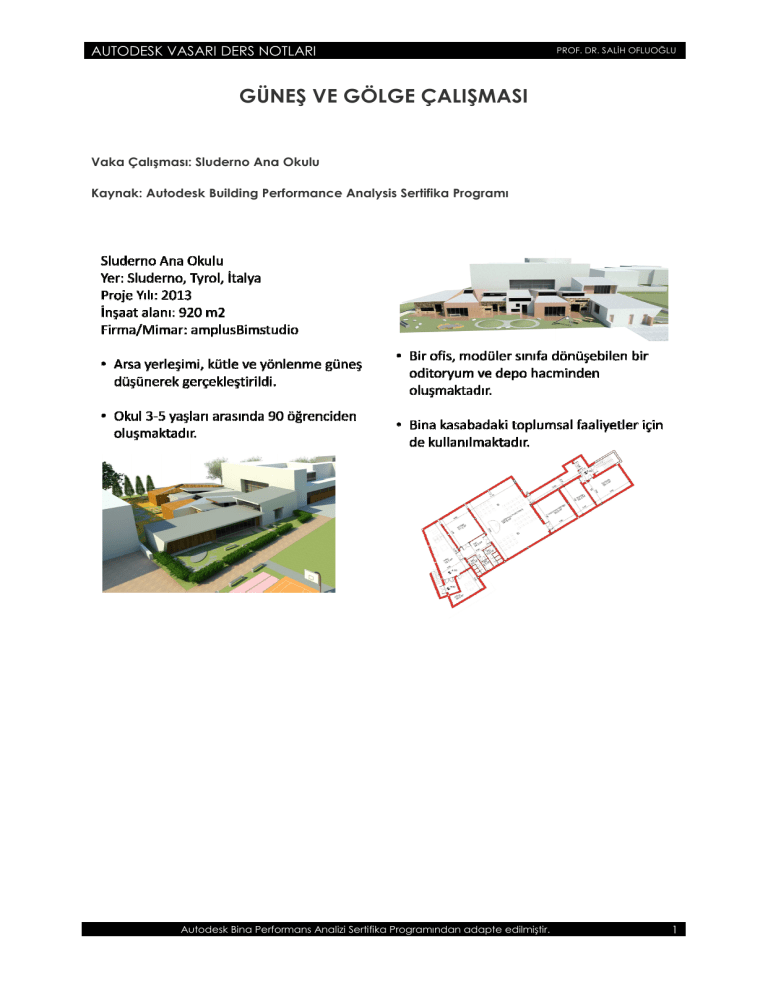
AUTODESK VASARI DERS NOTLARI
PROF. DR. SALĐH OFLUOĞLU
GÜNEŞ VE GÖLGE ÇALIŞMASI
Vaka Çalışması: Sluderno Ana Okul
Okulu
Kaynak: Autodesk Building Performance Analysis Sertifika Programı
Autodesk Bina Performans Analizi Sertifika Programından adapte edilmiştir.
1
AUTODESK VASARI DERS NOTLARI
PROF. DR. SALĐH OFLUOĞLU
Güneş Rotası ve Gölgesinin Görselleştirilmesi
GÜNEŞ ROTASINI ETKĐNLEŞTĐRMEK
Güneş rotasının görünür olması için Görünüm
Kontrol çubuğundan yandaki işlem yapılır.
Sun Settings ile güneş rotasının süresi belirlenir.
Still: Belirlenen günün zamanı için için tekil
imajlar üretilmesine imkan verir. Örneğin
Đstanbul'da 21 Haziranda 12:00'de gölgeler
Single Day: Tanımlanan tek bir güne(belirli bir
zaman aralığında) ait verilen aralıkta
animasyon üretilmesini sağlar. Örneğin
Örneğin Đstanbul'da 21 Haziranda 06:00-18:00
arasında oluşan gölgeler. Gölgenin hareketi
15dk-60dk aralığında kaydedilebilir
Multi-day: Belirli tarihler arası güneş rotasını
gösteren animasyondur. Örneğin Đstanbul'da
21 Haziran-21 Eylül arasında 06:00-18:00
arasında oluşan gölgeler.
Lighting: Still gibi tekil imajar üretir. Tarih yerine
azimut ve irtifa değerlerinin girilmesini ister.
Güneşin proje konumu, tarhi ve tarihine göre
konumu yerin aktif görünümdeki tanımlı
pozisyonunu kullanılır. Örneğin görünüşler için
45 derecelik gölgeler düşürerek render amaçlı
kullanılabilir.
Single Day
Still (güneş seçili)
Autodesk Bina Performans Analizi Sertifika Programından adapte edilmiştir.
2
AUTODESK VASARI DERS NOTLARI
PROF. DR. SALĐH OFLUOĞLU
GÖLGE AYARINI AÇMAK
Gölge Kapalı
Güneşin binalar üzerine düşen gölgesini
görmek için gölgenin görünür olması
gereklidir. Gölge ayarını açmak için Görünüm
Kontrol çubuğundan yandaki düğmeye
tıklanır.
Gölge Açık
NOT: Güneş şiddetini ve gölge rengini
ayarlamak için Görünüm Kontrol
çubuğundan Visual Style
Graphic Diplay
Options seçilir. Đlgili kaydıraç hareket ettirilir.
Güneş şiddeti (Sun), Ortam ışığı (Ambient
light) ve Gölge koyuluğu (Shadow)
ayarlanabilir.
GÜNEŞ ÇALIŞMASININ ÖNĐZLEMESĐNĐ YAPMAK
Görünüm Kontrol çubuğundan Preview Solar
Study seçilir. Ekranın sol üsünde çıkan araç
çubuğu ile animasyon izlenebilir:
Autodesk Bina Performans Analizi Sertifika Programından adapte edilmiştir.
3
AUTODESK VASARI DERS NOTLARI
PROF. DR. SALĐH OFLUOĞLU
GÜNEŞ ÇALIŞMASINDAN ANĐMASYON VEYA
ĐMAJ DOSYASI OLUŞTURMAK
Uygulama menüsünden Export Images
and Animation seçilir.
Solar Study seçeneği animasyon yaratır.
Seçildiğinde açılan pencerede animasyon
ayarları yapılır ve ardından dosya .AVI
formatında kaydedilebilir.
Image ekranda aktif olan animasyon
karesinden resim dosyası yaratır.
Örnek çalışma : Sluderno Practice Vasari Model.rvt
Burada Vasari ve Revit’te güneş rotası ve oluşan gölgeleri görselleştirmek öğretilecek ve bir
güneş çalışmasının nasıl yapılacağı gösterilecektir.
Autodesk Bina Performans Analizi Sertifika Programından adapte edilmiştir.
4
AUTODESK VASARI DERS NOTLARI
PROF. DR. SALĐH OFLUOĞLU
Önemli Güneş/Gölge Zamanları için Görünümler Oluşturmak
Güneşin yıl içinde yaratmış olduğu farklı gölge etkilerini anlamak için dört farklı tarih kullanılır.
Bunlar gün dönümleri ve ekinoks zamanlarıdır. Gün dönümleri güneş rotasında ekstrem
zamanlardır ve yaz ve kış gün dönümü olarak iki defa gerçekleşir. Ekinoks zamanları
güneş rotasında ortalama durumları gösteren zamanlardır.
DURUM
Yaz Gün Dönümü
(Summer Solstice)
Sonbahar Ekinoksu
(Fall Equinox)
Kış Gün Dönümü
(Winter Solstice)
Đlkbahar Ekinoksu
(Spring Equinox)
Kuzey Y. K.
21 Haziran
AÇIKLAMA
En uzun gün
(Yazın başlangıcı)
Güneş en yüksek öğle irtifasında
21 Eylül
Gece ve gündüzün eşitliği
Güneş rotasında ortalama
zamanlar
21 Aralık
En uzun gece
(Kışın başlangıcı)
Güneş en alçak öğle irtifasında
21 Mart
Gece ve gündüzün eşitliği
Güneş rotasında ortalama
zamanlar
Örnek çalışma: Sluderno Context Vasari Model.rvt
Modeli kullanarak bir güneş rotası oluşturulacak ve gölge etkinleştirilecektir. Belirli tarihleri
kullanarak arsada gölgeler oluşturulacak ve gölgelerin vurduğu yerlere dikkat edilecektir. Bu
örnekte orijinal durumunda farklı olarak çevresel bağlam değiştirilmiştir.
Dosya açıldığında görüleceği gibi Sun
Settings kısmında yukarıdaki durumların
kullanılabileceği Single Day modunda tüm
ön tanımlar hazırdır. Bu ön tanımlı tarihler:
Summer Solstice
Winter Solstice
Spring Equinox
Fall Equinox
Eksik bir tarih olsaydı, varolan tarihlerden bir
tanesi
Çoğalt düğmesi ile kopyalanıp adı
ve tarih/saat bilgileri değiştirilerek listeye
eklenebilecekti.
Autodesk Bina Performans Analizi Sertifika Programından adapte edilmiştir.
5
AUTODESK VASARI DERS NOTLARI
PROF. DR. SALĐH OFLUOĞLU
Bu tarihleri kolay erişilebilmesi ve gölge
analizi yapılabilmesi için Project
Browser
Views kısmına eklenebilir.
Bunun için şu adımlar takip edilir:
Project Browser'dan 3D View {3D}
üzerine sağ ıklanır Duplicate View ile bir
kopyası yaratılır.
Görünümün ismi Summer Solstice
olarak değiştirilir ve Sun Settings'de bu
görünüm için Summer Solstice ön
tanımı aktif yapılır
NOT:
Ground Plane at Level gölgenin
düşeceği seviyedir. Topoğrafya dahil
olduğunda gölgenin üzerine düşmesi
için işareti kaldırılır.
Autodesk Bina Performans Analizi Sertifika Programından adapte edilmiştir.
6
AUTODESK VASARI DERS NOTLARI
PROF. DR. SALĐH OFLUOĞLU
Tasarım Alternatifleri Üzerinde Çalışmak
Vasari bir tasarım problemiyle ilişkili farklı alternatiflerin kaydedilerek model için seçenek olarak
sunulmasına imkan verir. Bu sayede farklı kütlelerin nasıl gölge verdiği aynı bina üzerinde farklı
kütlelerle sınanabilir. Bu işlem Design Options seçeneğiyle başarılır:
Design Options penceresinden New düğmesi
ile ana tasarım alternatifi listeye eklenir. Đstenirse
Rename düğmesi ile daha anlamlı bir isim
verilebilir Burada bu tasarım seçeneğine düz kule bina adı
verilmiştir.
Oluşturulan seçeneğe modeli eklemek için ilgili
kütle seçilir ve Add to Set düğmesine tıklanır;
önceki adımda yaratılmış sete eklenir:
Duplicate düğmesi ile ikinci tasarım alternatifi
oluşturulur sayısı kadar seçenek meydana
getirilir.
Autodesk Bina Performans Analizi Sertifika Programından adapte edilmiştir.
7
AUTODESK VASARI DERS NOTLARI
PROF. DR. SALĐH OFLUOĞLU
Listeden ikinci tasarım seçeneğinin adı seçilir ve
kütlede istenen değişiklik yapılır. Bu değişiklik bu
seçenek üzerine kaydedilir.
Bir önceki adımdaki işlem tekrarlanır ve üçüncü bir tasarım alternatifi ikinci tasarım laternatifi
olan Açılı kule binadan kopyalanarak eklenir. Listeden son tasarım seçeneği olan Kule binasız
seçilerek kütle silinir. Kütlesiz bu alternatif de kaydedilmiş olur.
Düz kule bina
Açılı kule bina
Kule binasız
Örnek çalışma: Sluderno Massing Vasari Model.rvt
•
Bu alıştırmada bir önceki veri seti kullanılacaktır. Farklı olarak okulu temsilen birkaç kütle
eklenmiştir. Design Options’ı kullanarak arsa ve çevre binalarla ilgili oluşacak farklı kütle
senaryolarının etkilerini incelenecektir.
•
Modeli kullanarak gölge etkinleştirilip güneş rotası oluşturulacaktır. Temel tarih ve
zamanları kullanarak her üç kütle için arsada oluşan gölge etkisini görselleştirerek
oluşacak etkileri incelenecektir.
•
Design Options altındaki her üç kütle için (Mass1, Mass2 ve Mass3) farklı tarihlerde tek
günlük güneş çalışması meydana getirilecektir.
Autodesk Bina Performans Analizi Sertifika Programından adapte edilmiştir.
8